
| 同一ジャンルソフト記事 | ||
| ● 同じ「システム・ファイル」ジャンルのソフト記事を読む |
| REVIEW (09/01/26) |
|
ファイルの断片化状況をプロパティで確認して直接デフラグできる「FragExt」
断片化しやすいサイズの大きなファイルなどをとりあえずデフラグしたいときに
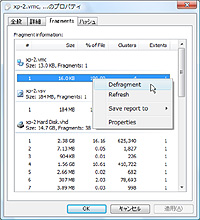
|
| 「FragExt」v2.0.901.3601 |
インストールすると、ファイルのプロパティ画面に[Fragments]タブが新たに追加される。このタブには、選択したファイルの名前やサイズのほか、各断片のサイズ・クラスタ数、ファイル全体に対する各断片の割合などがリスト形式で表示される。断片化状況を見てデフラグを行いたくなった場合は、[Fragments]タブ内の右クリックメニューから実行可能。
デフラグを開始すると専用のウィンドウが開き、デフラグの進行状況を確認できる。ウィンドウはタスクトレイに収められるほか、ウィンドウ上からほかのファイルを選択してデフラグを開始することも可能。また、本ソフトをインストールすることでファイルの右クリックメニューに追加される[FragExt]項目から、プロパティ画面を開かずに直接デフラグすることもできる。
さらに、複数のファイルを選択してプロパティ画面を表示した際にも[Fragments]タブが表示され、断片化状況をプロパティ画面にまとめて表示できるほか、複数ファイルを一括でデフラグすることも可能。また、ファイルの右クリックメニューや[Fragments]タブの右クリックメニューから、各ファイルの断片化状況をクリップボードにコピーしたり、テキストファイルで保存することもできる。
なお本ソフトのデフラグ機能は、個々のファイルの断片化を解消することしかできないので、ハードディスク全体のデフラグを行いたいときは、Windows標準のデフラグ機能や、ほかのデフラグソフトを利用するとよいだろう。
そのほか、エクスプローラの“詳細表示”に、各ファイルの断片数やクラスタ数といったカラムを新たに追加する機能も備える。追加するカラムは、エクスプローラの[表示]-[詳細表示の設定]メニューから必要な情報を選択可能。なお、この機能はWindows Vista/Server 2008では利用できないため注意。
【著作権者】Jeremy Boschen 氏
【対応OS】Windows 2000/XP/Server 2003/Vista/Server 2008/XP x64/Server 2003 x64/Vista x64/Server 2008 x64
【ソフト種別】フリーソフト
【バージョン】2.0.901.3601(08/07/20)
□mutexed.com - whatever
http://www.mutexed.com/
(加藤 達也)
|
|
|
|
 トップページへ
トップページへ